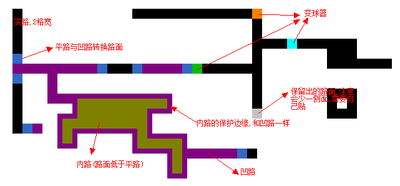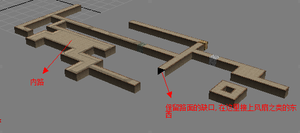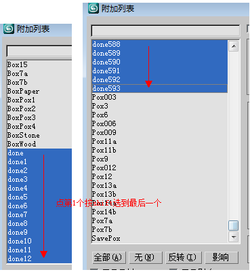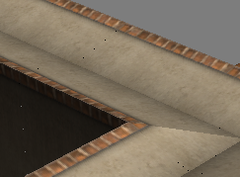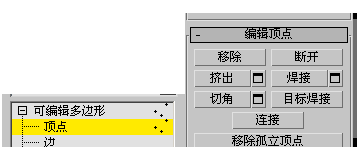BMMaker
| Chinese version / 中文版: | BMMaker/zh |
|---|
| Translation needed | ||
|---|---|---|
| BMMaker | |
|---|---|
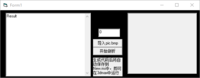 Interface of BMMaker | |
| Basic Infomation | |
| Author | 2jjy |
| Suitable for | Mapping |
| Dependency | 3ds Max needed for further processing |
| Release Date | 19 June 2019 (15 years, 5 months ago) |
| Project Link | - |
| Development Status | Dormant |
BMMaker is a tool used in mapping for mass production of floors. It generates .ms scripts, which is a type of script that can be read and executed by 3ds Max; BMMaker itself does not serve as a model generator, but a tool that generates the script which can be executed to generate models in 3ds Max.
The original version of this tool is only this version, no more versions have been released.
Because of some problems due to the pavement model used in the original(Such as cracks and too many vertices),2019/01,ballancebug A repaired version was made and released the following month, and a further repaired version was made again in September of the same year.
Download
It is recommended to download the 2019 fixed version.
| Version | Date | Download |
|---|---|---|
| 2019Fixed version | 2019-02-23 | 文件:BMMaker-2019.zip |
| Original | 2010-06-19 | – |
Compatibility
Written in Visual Basic 6. Therefore, it can run on most machines, which is convenient for cartographers.
Individual users of Windows 10 systems may encounter compatibility or stutter issues when trying to run. The former can be solved by setting compatibility (Just set compatibility to Windows 7), and the latter just needs to wait for a while.
与 Map Editor 不同的是,BMMaker所需的 3ds Max 版本最低只需要 3ds Max 9。
使用方法
本节将指导您如何使用BMMaker,本教程默认您在Windows下执行各类操作,如果您使用其他操作系统,请自行寻找替代品。
绘制Pic.bmp
先打开程序目录下的Pic.bmp,然后擦去原画,即上部的已经预置的,画好的图形。然后就可以开始绘制自己的路面了。
绘制前建议将图画放大6或8倍,以更好地看清绘制路面以增加绘制准确性。绘制路面时,需要注意路面均为两个像素宽。其次是绘制颜色,不同的绘制颜色代表了不同的路面类型。可以参考下表调整颜色来绘制不同路面,或使用画图内置的颜色拾取器工具吸取Pic.bmp下部的图例的颜色。颜色绘制错误会导致程序无法识别,切勿认为颜色相近即可而随便选了一个相近的颜色使用。此外,注意路面不要画到画布边缘。
路面颜色对应表:
| 对应路面 | 颜色 | 颜色具体数值 |
|---|---|---|
| 平路 | 黑色 | #000000 (RGB: 0, 0, 0) |
| 凹路(包括突起的路边缘) | 紫色 | #800080 (RGB: 128, 0, 128) |
| 平凹转换 | 蓝色 | #316AC5 (RGB: 49, 106, 197) |
| 内路(突起边缘的内部路面) | 土绿色 | #808000 (RGB: 128, 128, 0) |
| 纸变 | 天蓝色 | #00FFFF (RGB: 0, 255, 255) |
| 木变 | 橙色 | #FF8000 (RGB: 255, 128, 0) |
| 石变 | 绿色 | #00C000 (RGB: 0, 192, 0) |
| 保留路面,用于在这里拼接风扇之类的其他路面 | 其余颜色(除去白色 #FFFFFF) | - |
分析与生成脚本
绘制好路面,并保存Pic.bmp之后。就可以运行程序本体:工程1.exe,依次点击:导入pic.bmp和开始剖析,点击开始剖析后会卡顿一段时间直到解析完毕,此时程序有可能会成为未响应状态,忽略即可。此外程序还提供了一个文本框,位于导入pic.bmp按钮上方,用于控制生成高度,默认是0,当制作多层路面时可以控制生成路面的高度(因为Bmmaker是将2D图形进行转换,所以生成的路面必定都在一个平面上),程序制作者建议当需要生成多层路面时,路面间隔建议是5,即每生成一次路面就将此数值增加5。
生成路面
完成解析后,程序目录下会生成一个New.ms文件。我们需要打开Maker.max(需要3ds Max 9以上版本),删去多余的路面(如果您之前利用了这个文件进行过几次生成),仅保留部分必须路面:
然后刚刚生成的New.ms脚本。点击菜单上的MAXScript-运行脚本即可。
选择任何一个生成的路块,右键转换为可编辑多边形,点击附加旁边的一个带框的按钮。附加所有带done字眼的路块(从done开始到最后一个donexxx)
焊接路面
之后,得到路面上还有裂缝(如下图,图片放大后可以看到渲染中有黑点,即裂缝),因此我们需要修复裂缝。
附加完成后,展开可编辑多边形编辑器,点击顶点,并按 Ctrl+A 选中所有顶点,然后在下面的编辑顶点中,点击焊接,可以看到焊接后顶点少了不少,裂缝也消失了。
但焊接后,顶点处会被平滑,例如上下坡路面无法看出坡度变化,这时需要手动取消平滑组。用多边形修改器,选中所有面,点击清除全部平滑组,如图,这样就棱角分明了。
然后就可以导出NMO了,导出工具可以参阅Max2Virtools。
缺陷
- 需要玩家手动进行大量调节,操作较繁琐。
- 制作出的路面大小是以 2.5x2.5 为单位的,而原版是 5x5 为单位,因而 BMMaker 制作出的路面顶点数更多,文件大小大于原版路面,不利于地图的精简。
- 仅能制作较为简单的路面。